Ένα από τα καλύτερα πράγματα για την κατοχή ενός τηλεφώνου Android είναι να μπορείτε να επιλέξετε τις προεπιλεγμένες εφαρμογές σας. Εάν έχετε ανοίξει ποτέ ένα αρχείο ή έναν σύνδεσμο Διαδικτύου με μια συγκεκριμένη εφαρμογή και το επιλέξατε Πάντα όταν σας ζητηθεί, τότε αυτός ο τύπος αρχείου θα ανοίγει με αυτήν την εφαρμογή κάθε φορά, εξοικονομώντας σας από το να πατάτε αυτήν την εφαρμογή κάθε φορά και να ανακτάτε λίγο πολύτιμο χρόνο. Τι συμβαίνει όμως εάν είστε αναποφάσιστοι τύποι ή εάν ξαφνικά βρείτε μια καλύτερη εφαρμογή που θα θέλατε να χρησιμοποιήσετε ως προεπιλογή;
Περιεχόμενα
- Stock Android
- Samsung smartphones
Μην φοβάστε να δοκιμάσετε διαφορετικές ρυθμίσεις, γιατί Android σας δίνει την επιλογή να δεσμευτείτε για τις προτιμήσεις σας ή να τις αλλάξετε σε διαφορετική εφαρμογή, ώστε να μην χρειάζεται να αλλάξετε τα πάντα ξανά. Θα σας καθοδηγήσουμε πώς να επαναφέρετε τις προτιμήσεις της εφαρμογής σας στο Android, είτε είστε κάτοχος ενόςSamsung Galaxy Note 20 Ultra, ή ένα κινητό τηλέφωνο
Προτεινόμενα βίντεο
Stock Android
Το "Stock Android" αναφέρεται σε οποιαδήποτε βασική συσκευή Android που είναι παρόμοια με την έκδοση της Google. Εάν είστε κάτοχος τηλεφώνου που εκτελεί Stock



Επαναφορά προτιμήσεων για μία μόνο εφαρμογή
- Ψάχνω για Ρυθμίσεις στο συρτάρι εφαρμογών.
- Μόλις φτάσετε, επιλέξτε Εφαρμογές και ειδοποιήσεις > Εμφάνιση όλων των εφαρμογών και επιλέξτε την εφαρμογή που θέλετε να επαναφέρετε.
- Αφού επιλέξετε, μεταβείτε στο Προχωρημένος μετά πατήστε Άνοιγμα από προεπιλογή.
- Παρακέντηση Εκκαθάριση προεπιλογών.
Επαναφέρετε όλες τις προτιμήσεις εφαρμογών ταυτόχρονα
- Παω σε Ρυθμίσεις > Εφαρμογές.
- Πατήστε το Περισσότερο μενού ()στην επάνω δεξιά γωνία.
- Επιλέγω Επαναφορά προτιμήσεων εφαρμογής.
Διαβάστε την προειδοποίηση — θα σας ενημερώσει για όλα όσα θα επαναφερθούν. Στη συνέχεια, πατήστε Επαναφορά εφαρμογών για να επιβεβαιώσετε την απόφασή σας.
Samsung smartphones
Θα χρειαστεί να ακολουθήσετε διαφορετικά βήματα για να κάνετε τις ίδιες αλλαγές σε μια συσκευή Samsung επειδή έχουν τη δική τους διάταξη για να βρείτε ορισμένες αλλαγές. Για όσους έχουν ένα τηλέφωνο Samsung σαν το νέοGalaxy S21 ή τοSamsung Galaxy S20 FE, αυτά είναι τα βήματα που πρέπει να ακολουθήσετε για να επαναφέρετε τις προτιμήσεις της εφαρμογής σας.


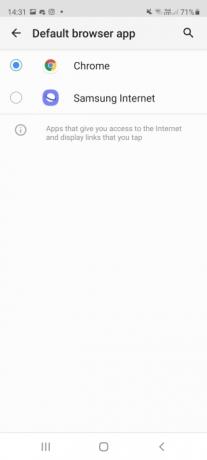
Επαναφορά προτιμήσεων για μία μόνο εφαρμογή
- Παω σε Ρυθμίσεις > Εφαρμογές και πατήστε τις τρεις τελείες στην επάνω δεξιά γωνία.
- Από το αναδυόμενο μενού, πατήστε Προεπιλεγμένες εφαρμογές.
- Επιλέξτε την εφαρμογή που θέλετε να επαναφέρετε.
- Επιλέξτε την εναλλακτική εφαρμογή που θέλετε να χρησιμοποιήσετε.
Επαναφέρετε όλες τις προτιμήσεις εφαρμογών ταυτόχρονα
- Παω σε Ρυθμίσεις > Εφαρμογές.
- Πατήστε τις τρεις τελείες στην επάνω δεξιά γωνία.
- Επιλέγω Επαναφορά προτιμήσεων εφαρμογής.
- Διαβάστε την προειδοποίηση — θα σας ενημερώσει για όλα όσα θα επαναφερθούν. Αυτό συνήθως περιλαμβάνει απενεργοποιημένες εφαρμογές, περιορισμούς ειδοποιήσεων για εφαρμογές, περιορισμούς δεδομένων παρασκηνίου για εφαρμογές και περιορισμούς αδειών, καθώς και προεπιλεγμένες εφαρμογές.
- Παρακέντηση Επαναφορά εφαρμογών για να επιβεβαιώσετε την απόφασή σας.
Όταν κάνετε αλλαγές στις ρυθμίσεις σας χρησιμοποιώντας αυτά τα βήματα, θα επαναφέρετε τα πάντα στις προεπιλογές, επομένως οποιαδήποτε εφαρμογή είχατε απενεργοποιήσει προηγουμένως θα πρέπει να απενεργοποιηθεί με μη αυτόματο τρόπο όταν ολοκληρώσετε τη διαδικασία.
Συστάσεις των συντακτών
- Οι καλύτερες εφαρμογές γνωριμιών για το 2023: οι 23 αγαπημένες μας
- Οι 16 καλύτερες εφαρμογές ανταλλαγής μηνυμάτων για Android και iOS το 2023
- Πότε παίρνει το τηλέφωνό μου Android 14; Εδώ είναι όλα όσα γνωρίζουμε
- Τα καλύτερα tablet για το 2023: τα 10 αγαπημένα μας για αγορά
- Το Wi-Fi δεν λειτουργεί; Πώς να διορθώσετε τα πιο συνηθισμένα προβλήματα
Αναβαθμίστε τον τρόπο ζωής σαςΤο Digital Trends βοηθά τους αναγνώστες να παρακολουθούν τον γρήγορο κόσμο της τεχνολογίας με όλα τα τελευταία νέα, διασκεδαστικές κριτικές προϊόντων, διορατικά editorial και μοναδικές κρυφές ματιές.




